发布时间:2024-01-10 01:31:07来源:JQDEMO.COM
大家知道百度网盘在哪开启文档历史版本吗?下文小编就带来了百度网盘开启文档历史版本的方法,希望对大家能够有所帮助,一起跟着小编来学习一下吧!
百度网盘在哪开启文档历史版本?百度网盘开启文档历史版本的方法
1、首先打开百度网盘,如下图所示。
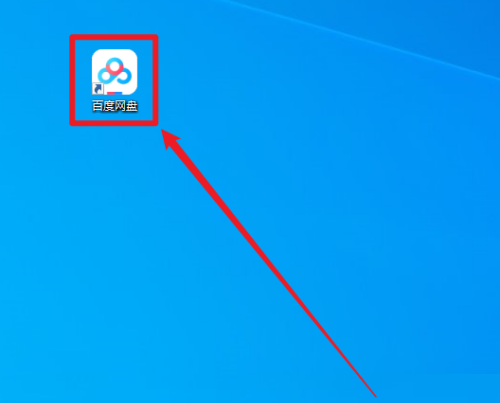
2、然后点击右上角齿轮图标,点击设置进入页面,如下图所示。

3、接着点击基本设置栏,如下图所示。

4、最后点击开启文档历史版本,选择确定即可,如下图所示。

上面就是小编为大家带来的百度网盘在哪开启文档历史版本的全部内容,更多精彩教程尽在JQ下载站。
下一篇:很抱歉没有了
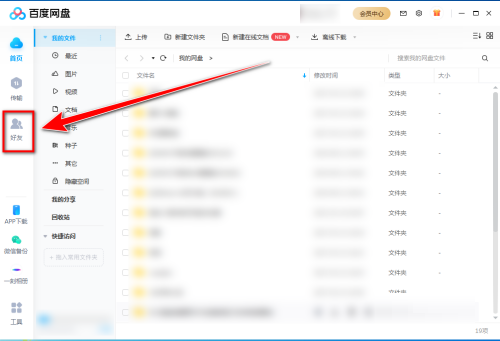
百度网盘如何下载群组文件

百度网盘怎么设置自动升级

百度网盘如何自定义自动锁定时间

百度网盘在哪查看分享记录

百度网盘如何自己设置提取码
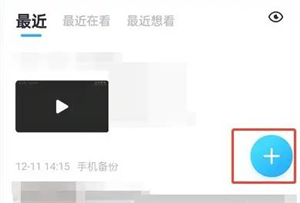
百度网盘如何创建共享文件夹

百度网盘怎么关闭相册自动备份
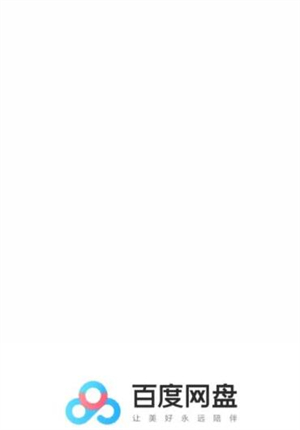
百度网盘怎么设置首页工具栏

百度网盘提取码在什么地方输入 百度网盘输入提取码位置介绍

百度网盘链接怎么用 百度网盘链接的使用方法
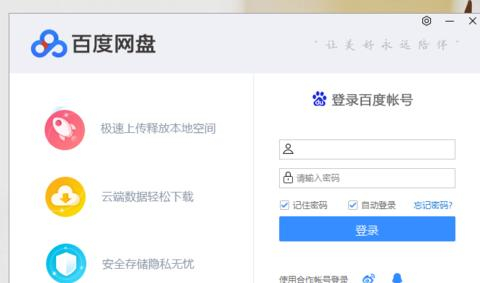
百度网盘怎么用 百度网盘使用方法
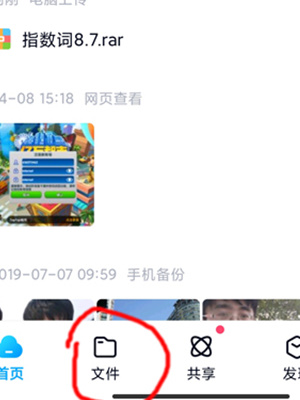
百度网盘如何免费解压下载好的压缩包 百度网盘免费解压压缩包方法讲解

百度网盘里如何将照片保存到手机 将照片保存到手机方法介绍
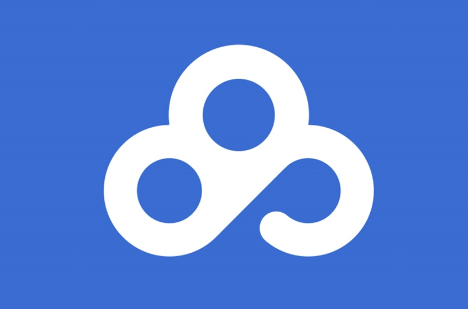
百度网盘如何去除手写字迹显示 去除手写字迹显示方法介绍
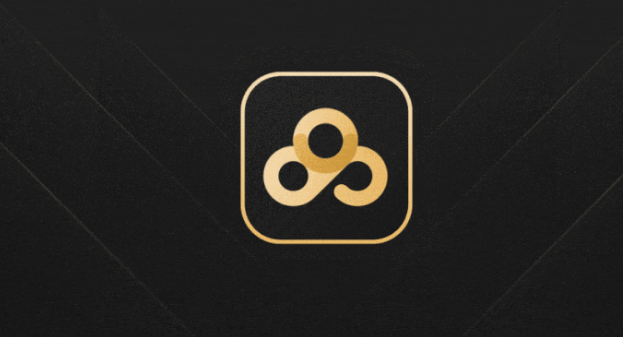
百度网盘怎么设置尊享图标显示 设置尊享图标显示方法分享

百度网盘怎么设置语音提醒功能 设置语音提醒功能方法介绍

百度网盘在哪新建共享相册 新建共享相册位置介绍

百度网盘青春版怎么用流量下载 用流量下载方法介绍

百度网盘怎么关闭印迹功能 关闭印迹功能步骤介绍

百度网盘怎么改尊享图标 更改尊享图标方法介绍

僵尸末日合并游戏
45.08MB | 动作格斗

马桶人大战监控人2
269MB | 动作格斗

蜡笔小新梦幻春日部大合战汉化版
130MB | 休闲益智

山海经异兽录爆蛋版
97.49MB | 角色扮演

泡泡迷宫之星
64MB | 休闲益智

卡车人生无限金币
60MB | 体育竞技

幻世与冒险国际服
713MB | 卡牌对战

枫之冒险者
11MB | 角色扮演

投射厕所怪物战争
15MB | 休闲益智

像素生存者2无敌版(Pixel Survival 2)
35MB | 动作格斗

皮皮跑胡子
47.01MB | 模拟塔防

云顶娱乐手机版
47.51MB | 休闲益智

时尚美甲达人
53.80MB | 休闲益智

逃离巫婆
未知 | 休闲益智

火柴人求生3
未知 | 动作格斗

疯狂斗鸡场存档版
未知 | 模拟塔防

2023-04-11
贝壳找房历史成交价如何看 历史成交价查看方法
boss直聘怎么关闭求职状态 关闭求职状态方法介绍
大麦接收营销短信功能怎么关闭 接收营销短信功能关闭教程
拼多多商家版怎么开启多单立减活动 开启多单立减活动方法
酷狗音乐怎么设置炫胶唱片模式 设置炫胶唱片模式方法介绍
和家亲WiFi定时怎么开 WiFi定时开启方法分享
iqoo10游戏勿扰模式如何打开 勿扰模式打开方法介绍
剪映文本朗读音色如何设置 文本朗读音色设置方法
网易云音乐云音花园种花在哪 云音花园种花入口一览